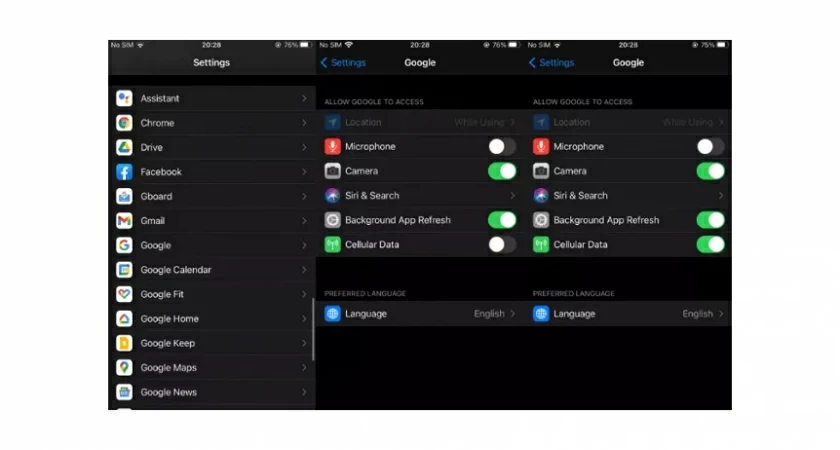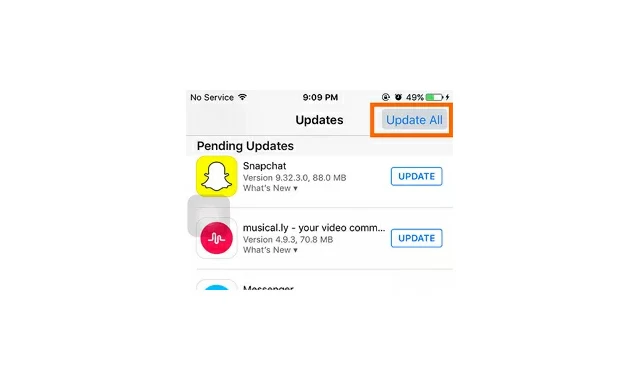"Lorsque j'ouvre Google sur mon iPhone 15, je reçois un message indiquant que Google ne fonctionne pas. La barre de recherche Google dans l'application Safari sur l'iPhone 15 ne fonctionne pas non plus. Existe-t-il une solution à l'incapacité de Google à travailler sur le iPhone?"
Google est l'une des sociétés Internet les plus connues au monde et des internautes du monde entier utilisent les outils de recherche de Google. Cependant, certains utilisateurs d'iPhone rencontrent des problèmes avec les applications Google Chrome. "Pourquoi Google ne fonctionne-t-il pas sur l'iPhone ? Existe-t-il une solution au problème de Google qui ne fonctionne pas ?" Ne vous inquiétez pas, cet article vous expliquera en détail pourquoi Google ne fonctionne pas sur iPhone/iPad ainsi que 6 solutions fiables.
Recommandation de produit : Réparation du système iOS
PARTIE 1 Raisons courantes pour lesquelles Google ne fonctionne pas sur iPhone/iPad
- Mauvaise connexion réseau : Google est un nombre total de numéros basés sur le réseau, donc lorsque vous constatez que Google ne fonctionne pas sur iPhone/iPad, veuillez d'abord vérifier que la connexion de données cellulaires de l'appareil est intacte ou que le Wi-Fi est correctement connecté. et stable.
- Cache du navigateur complet : un cache plein sur le navigateur empêchera Google de fonctionner correctement.
- Navigateur obsolète : La barre de recherche Google ne fonctionne pas sur un iPhone/iPad utilisant un navigateur obsolète.
Après avoir examiné les raisons courantes pour lesquelles Google ne fonctionne pas sur l'iPhone, voyons comment résoudre le problème.
PARTIE 2 Une solution unique pour la recherche Google qui ne fonctionne pas sur l'iPhone
Si vous n'êtes pas sûr de la raison pour laquelle la recherche Google ne peut pas s'exécuter sur iPhone, mais que vous souhaitez résoudre rapidement ce problème, nous vous recommandons d'utiliser l'un des meilleurs outils logiciels pour résoudre de tels problèmes : Réparation du système iOS. Cet outil peut aider les utilisateurs à résoudre des problèmes tels que l'écran noir de l'iPhone, le blocage de l'iPhone dans le logo Apple et l'incapacité de Google à fonctionner sur l'iPhone. Il a été très apprécié par les utilisateurs.
Concernant la façon d'utiliser iOS System Repair pour résoudre le problème de Google qui ne fonctionne pas sur iPhone, il vous suffit de suivre les étapes suivantes.
Étape 1 Installez et démarrez iOS System Repair sur votre PC, puis cliquez sur Mode standard.

Étape 2 Connectez votre iDevice à votre PC à l'aide d'un câble USB, puis cliquez sur Suivant.
Étape 3 Réglez votre iPhone ou iPad en mode DFU/Récupération comme vous y êtes invité par la réparation du système iOS.

Étape 4 Cliquez sur « Télécharger » pour télécharger le firmware.

Étape 5 Une fois les étapes ci-dessus terminées, ouvrez l'application Google sur l'iPhone. Vous pouvez constater que l'application Google peut être utilisée normalement.
PARTIE 3 Autres solutions pour les applications Google ne fonctionnant pas sur iPhone/iPad
En plus d'utiliser une solution unique, vous pouvez également essayer d'autres méthodes pour résoudre le problème de Google qui ne fonctionne pas sur iPhone/iPad. Nous avons résumé pour vous 5 solutions pour résoudre les pannes du moteur de recherche Google sur iPhone/iPad. Ces solutions conviennent à différents scénarios et vous pouvez choisir en fonction de votre situation.
1. Vérifiez votre connexion Internet
En tant que moteur de recherche en ligne bien connu, lorsque vous pouvez démarrer Google sur votre iPhone/iPad mais que vous ne parvenez pas à l'utiliser correctement, veuillez d'abord vérifier votre connexion réseau. Le manque de connexion Internet ou une connexion réseau instable entraînera le dysfonctionnement du moteur de recherche Google. Vous pouvez vous référer aux étapes suivantes pour vérifier votre connexion Internet.
Étape 1 Contactez votre fournisseur de réseau pour vous assurer que votre forfait de données cellulaires n'est pas encore épuisé.
Étape 2 Assurez-vous que la connexion au réseau cellulaire sur le téléphone est activée et vérifiez si Google est autorisé à accéder aux données cellulaires. Il vous suffit d'aller dans Paramètres> Google Apps et d'ouvrir les données cellulaires.

Étape 3 Vérifiez la connexion Wi-Fi pour vous assurer qu'elle est stable et rapide. Parce que lorsqu'il y a des problèmes avec votre connexion Wi-Fi, cela peut également empêcher l'iPhone/iPad d'accéder à Internet.
2. Redémarrez votre iPhone/iPad
Le redémarrage de votre appareil peut être la solution la plus rapide et la plus efficace dans les situations où Google ne parvient pas à fonctionner sur iPhone/iPad. Le redémarrage de l'appareil iOS l'aide à refroidir et à vider la RAM, ce qui peut résoudre le problème du dysfonctionnement de la recherche Google sur iPhone. Différents appareils iOS ont différentes méthodes de redémarrage.
- Pour iPhone 15/14/13/12/11/X :
Tout d’abord, maintenez enfoncé le bouton de volume ou le bouton latéral de l’appareil pour afficher le curseur de mise hors tension.
Ensuite, faites glisser le curseur vers la gauche et attendez trente secondes pour éteindre l'appareil.
Enfin, rallumez l'iPhone et appuyez sur le bouton latéral jusqu'à ce que le logo Apple apparaisse.
- Pour iPhone 8/7/6 :
Tout d’abord, maintenez enfoncé le bouton latéral jusqu’à ce que le curseur de fermeture apparaisse.
Ensuite, faites glisser le curseur vers la gauche et attendez trente secondes pour éteindre l'appareil.
Enfin, placez à nouveau votre main sur le bouton latéral et lorsque le logo Apple s'affichera, le téléphone s'ouvrira.
- Pour iPad :
Tout d’abord, maintenez enfoncés simultanément le bouton de volume et le bouton du haut jusqu’à ce que le curseur d’arrêt apparaisse.
Ensuite, faites glisser le curseur vers la gauche et attendez trente secondes pour éteindre l'appareil.
Enfin, maintenez enfoncé le bouton du haut jusqu'à ce que le logo Apple apparaisse et le téléphone s'ouvrira.
3. Redémarrez vos applications Google
Si votre appareil redémarre et que la connexion Internet est normale, mais que l'application Google ne fonctionne pas correctement, vous pouvez essayer de redémarrer l'application. Cette méthode peut vous aider à résoudre des problèmes potentiels avec Google Chrome ou votre application de navigateur. Pour redémarrer Google Chrome sur iPhone/iPad, il vous suffit de suivre les étapes suivantes.
Étape 1 Ouvrez l'application que vous souhaitez redémarrer.
Étape 2 Faites glisser votre doigt vers le haut sur le panneau de commande et faites une pause entre les écrans.
Étape 4 Faites glisser votre doigt vers la droite ou la gauche pour trouver l'application Google. Faites glisser à nouveau pour fermer le programme.
Étape 5 Cliquez sur l'application et recherchez-la.
4. Mettez à jour vos applications Google
Si vous utilisez une application Google obsolète, Google risque de ne pas fonctionner correctement sur iPhone/iPad. Pour mettre à jour l'application Google sur votre iPhone/iPad, vous pouvez suivre ces étapes.
Tout d’abord, ouvrez votre App Store iPhone/iPad et cliquez sur l’icône de profil.
Ensuite, vérifiez les mises à jour à traiter et sélectionnez l'application Google Chrome (ou vous êtes le navigateur) à mettre à jour.

5. Utilisez d'autres applications de navigateur
Après avoir mis à jour et redémarré votre navigateur, si Google ne fonctionne toujours pas sur votre iPhone, nous vous recommandons d'essayer une autre application de navigateur. Les cinq principaux navigateurs sur iPhone/iPad sont Google Chrome, Ghostery, Mozilla Firefox, le navigateur Opera et Safari iOS.
Résumé
Google est devenu l'un des moteurs de recherche multifonctionnels les plus célèbres grâce à sa technologie avancée et ses excellentes capacités de recherche. Cependant, certains utilisateurs d'iPhone ont effectivement rencontré le problème de Google ne fonctionnant pas sur iPhone/iPad. Voici quelques raisons courantes pour lesquelles Google ne fonctionne pas sur iPhone/iPad, ainsi que six solutions efficaces. Vous pouvez choisir en fonction de vos propres besoins et l'utilisation de iOS System Repair peut vous fournir un service à guichet unique.